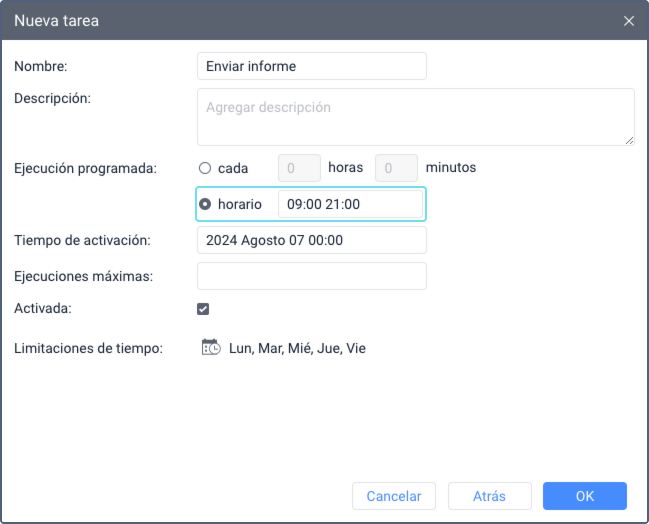Creación de tareas
Para crear tareas, se requieren:
- el servicio Tareas: Acceso conectado en las propiedades de la cuenta o del plan de facturación;
- el derecho de acceso al recurso Crear, modificar y eliminar tareas;
- el derecho de acceso a la unidad Utilizar unidad en tareas, notificaciones, rutas, repetidores;
- los derechos de acceso a las operaciones relacionadas con la tarea (por ejemplo, derechos de enviar comandos, gestionar el acceso, etc.).
El creador del recurso en el que debe guardarse la tarea también debe tener los mencionados derechos de acceso a la unidad.
Si después de crear una tarea, se han quitado los derechos de acceso necesarios a la unidad o la unidad ha sido desactivada, la tarea deja de ejecutarse para tales unidades. En ambos casos, se muestra un aviso sobre falta de derechos de acceso a la unidad al modificar la tarea.
Para crear una nueva tarea, realice los siguientes pasos:
-
En la pestaña Tareas, apriete el botón Crear.
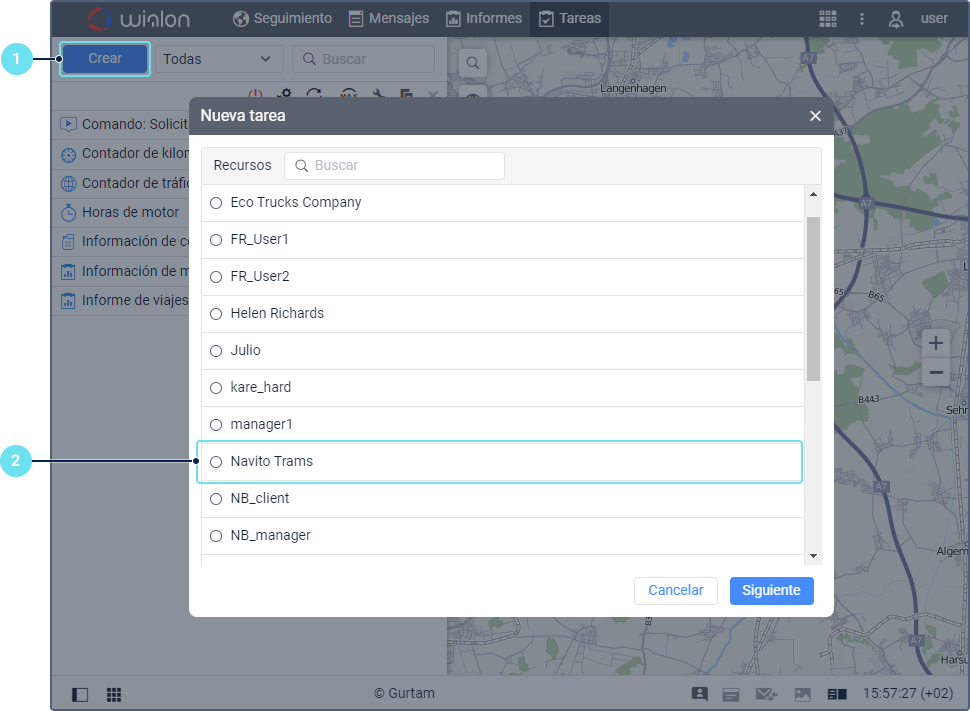
-
Escoja un recurso en el que debe guardarse la tarea, si tiene acceso a más de uno.
-
Escoja el tipo de tarea.
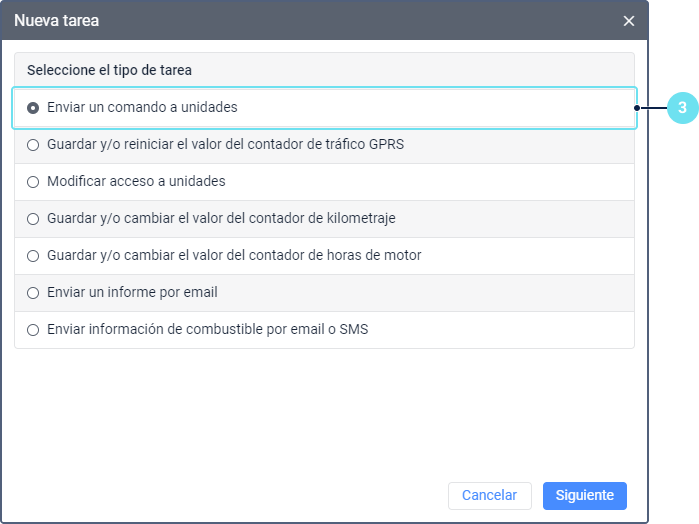
-
Configure los parámetros que dependen del tipo de tarea escogido y se describen en el capítulo Tipos de tareas. Para el tipo Enviar un comando a unidades, este paso se realiza después de la selección de unidades.
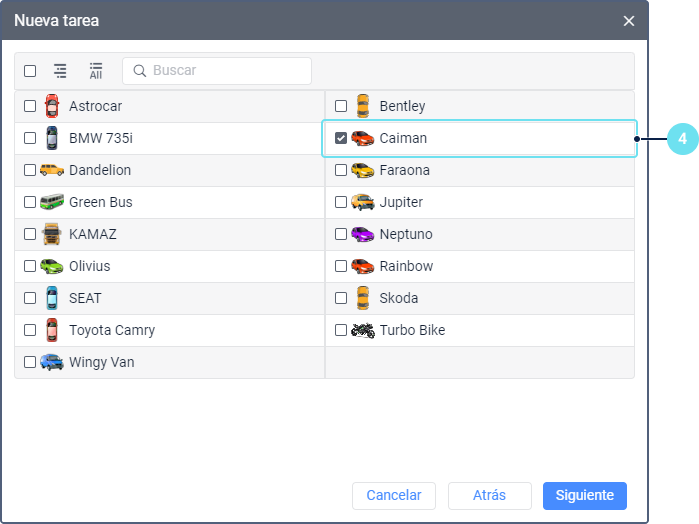
-
Seleccione una o varias unidades para las que quiere crear la tarea. Para la tarea Enviar un informe por email, se puede escoger otros objetos (usuarios, recursos, etc.) en función del tipo del informe.
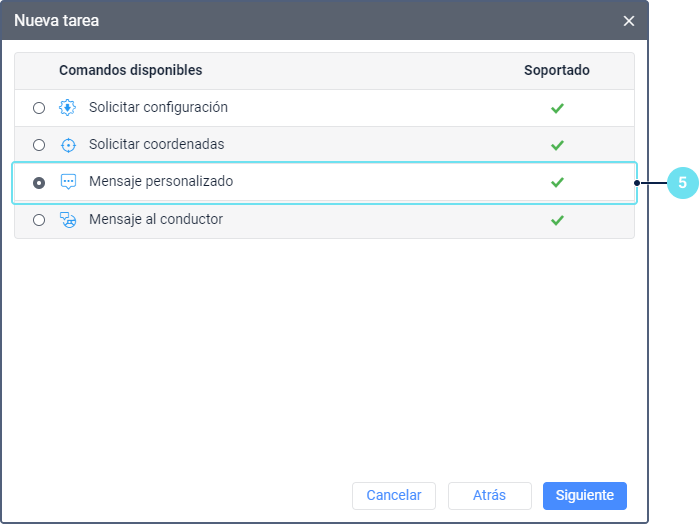
-
Establezca parámetros de ejecución de la tarea. Apriete OK.
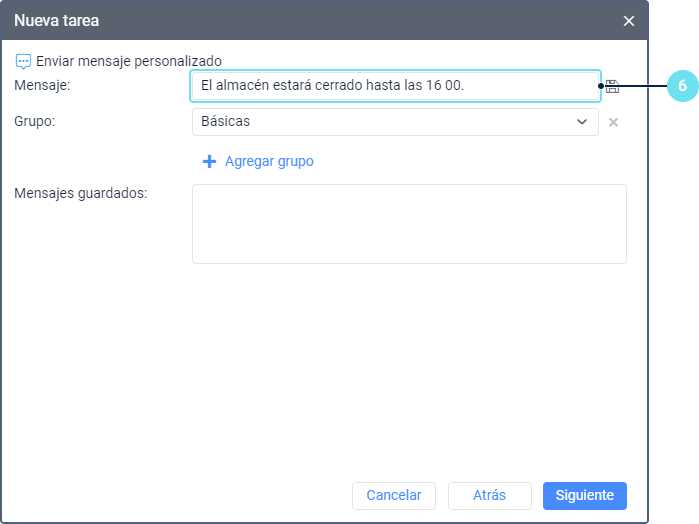
Selección de unidades
En la ventana de selección de unidades, se muestran solo aquellas unidades que están en la lista de trabajo en la pestaña Seguimiento. Si en la lista no hay unidades, apriete el botón  para mostrar todas las unidades disponibles. Si después de hacerlo las unidades no aparecen en la lista, esto significa que no tiene derechos de acceso necesarios.
para mostrar todas las unidades disponibles. Si después de hacerlo las unidades no aparecen en la lista, esto significa que no tiene derechos de acceso necesarios.
Los iconos de unidades no se muestran si la lista contiene más de 100 unidades.
Con los botones  /
/ se puede cambiar entre la lista de unidades y grupos de unidades. La lista de unidades que pertenecen al grupo se muestra en la descripción emergente de su icono. Si se ha seleccionado un grupo de unidades, la tarea se aplica a todas las unidades que pertenecen al grupo en el momento de ejecución de esta.
se puede cambiar entre la lista de unidades y grupos de unidades. La lista de unidades que pertenecen al grupo se muestra en la descripción emergente de su icono. Si se ha seleccionado un grupo de unidades, la tarea se aplica a todas las unidades que pertenecen al grupo en el momento de ejecución de esta.
Para seleccionar unidades y grupos para los que quiere crear una tarea, márquelos en la lista. Para seleccionar todos los elementos a la vez, marque cualquiera de ellos manteniendo apretada la tecla Ctrl o marque la casilla en el encabezado de la tabla.
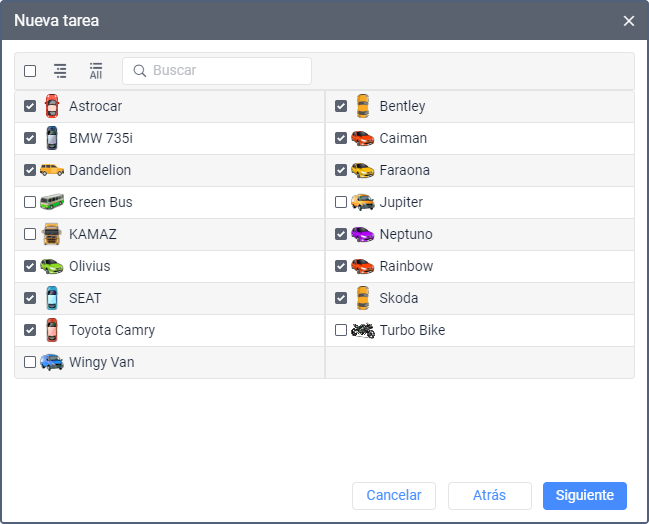
Parámetros de ejecución de la tarea
Los parámetros de ejecución de la tarea se configuran en la última etapa de la creación.
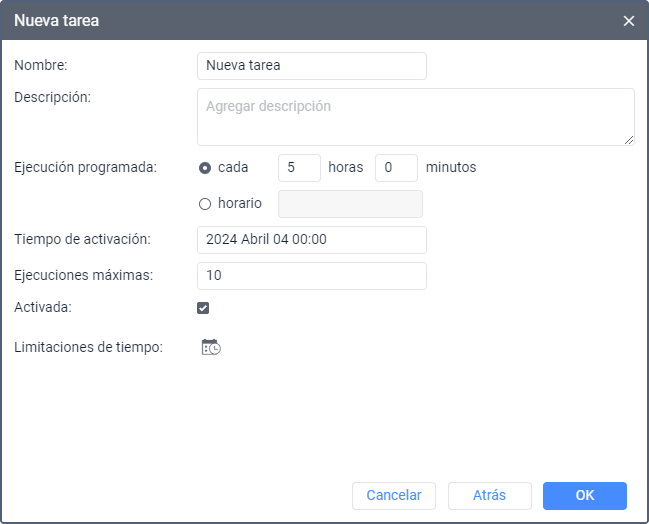
Los parámetros obligatorios se marcan con un asterisco (*).
Parámetro | Descripción |
Nombre* | Nombre de la tarea. Se muestra en la lista de tareas y como asunto de la carta si la tarea supone el envío de un correo electrónico. |
Descripción | Descripción de la tarea. El texto no debe contener más de 10 000 caracteres. Si hay una descripción, se muestra en la descripción emergente de la tarea. |
Ejecución programada* | Programa de ejecución de la tarea. Para establecerlo, emplee una de las siguientes acciones:
En este caso, la tarea se ejecutará a las 09:00 y a las 21:00 los días indicados en el parámetro Limitaciones de tiempo o todos los días si no hay limitación establecida. |
Tiempo de activación | Fecha y hora cuando la tarea empieza a ejecutarse según lo programado. |
Ejecuciones máximas | Cantidad máxima de ejecuciones al alcanzar la cual la tarea se desactiva automáticamente. Si este campo no está llenado, la tarea se ejecuta hasta que sea eliminada o desactivada manualmente. |
Activada | Estado de la tarea. Si la opción está marcada, después de crear la tarea, ella será activada; si no, será desactivada. |
Limitaciones de tiempo | Ajuste que permite indicar la hora y escoger días y/o meses en los que debe cumplirse el horario de ejecución de la tarea. Por ejemplo, puede cumplirse solo los días laborables y durante horas de trabajo o solo los días impares, etc. Por ejemplo, si quiere reiniciar el contador GPRS, se puede escoger el primer día de cada mes para que el contador se ajuste a cero automáticamente al comienzo de cada mes. Lea cómo establecer limitaciones de tiempo aquí. |
Notificar sobre errores por email | Esta opción se muestra para la tarea Enviar información a Fleetio. Ella permite configurar la recepción de mensajes sobre errores que se producen al realizar la tarea. Para utilizar esta opción, actívela e introduzca la dirección a la que desea recibir los mensajes. Las notificaciones sobre errores contienen información sobre la unidad, el tipo de datos que se envían y el estado de envío. Para evitar recibir tales mensajes, desactive esta opción. |